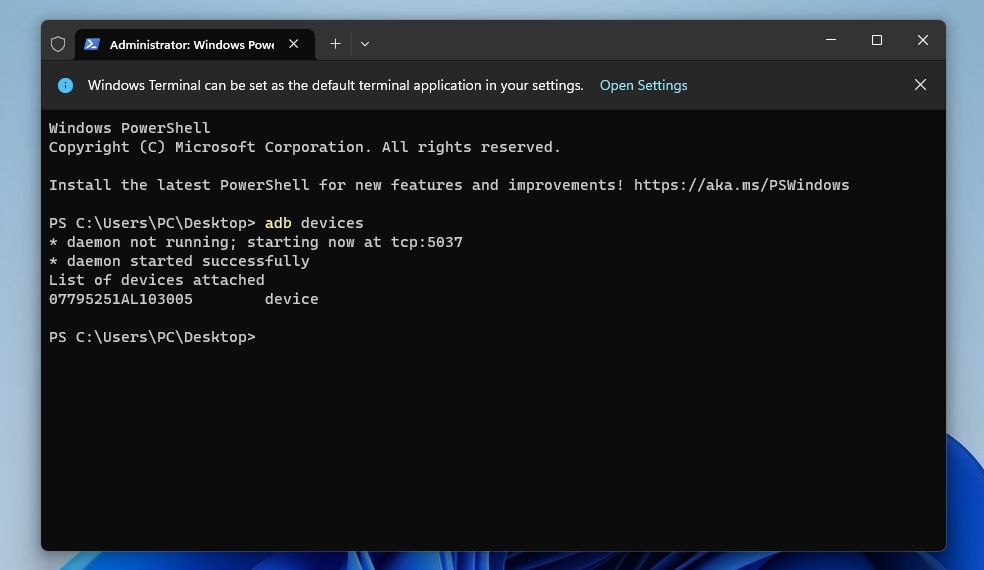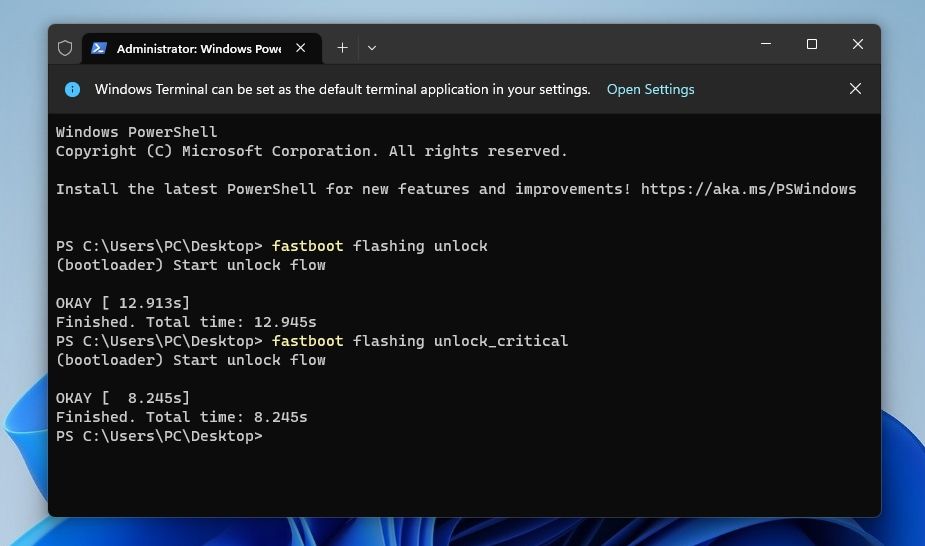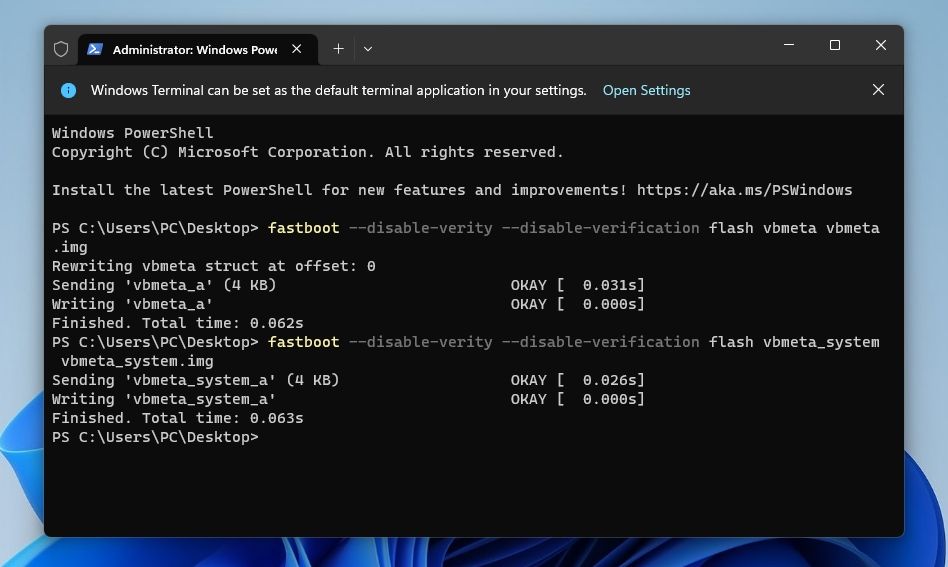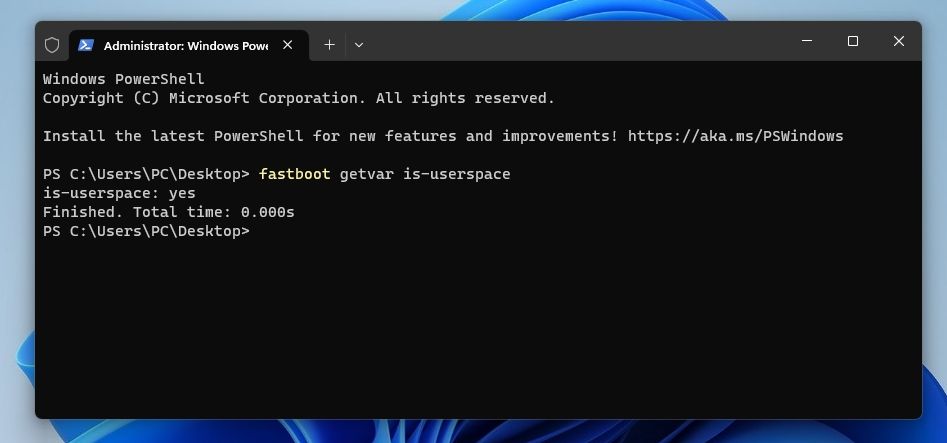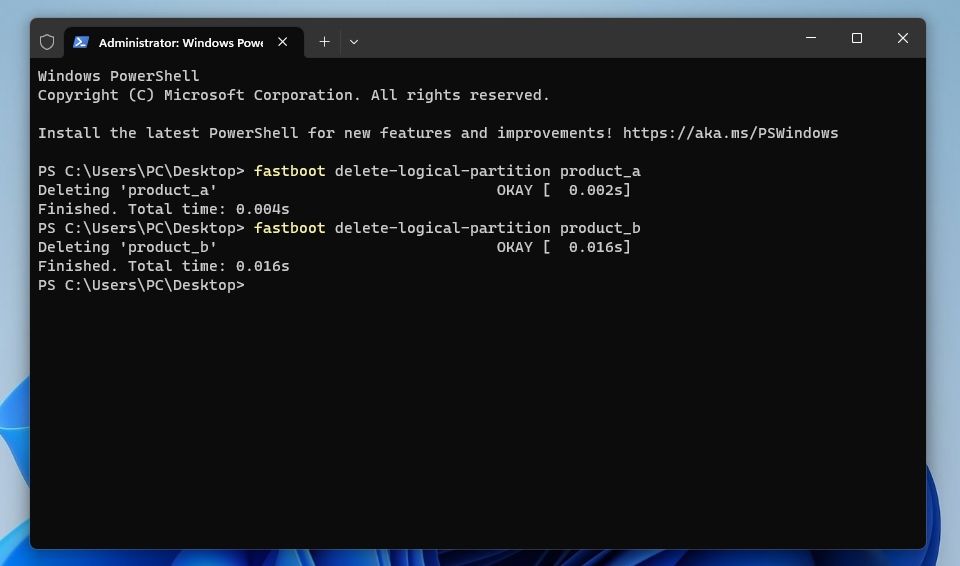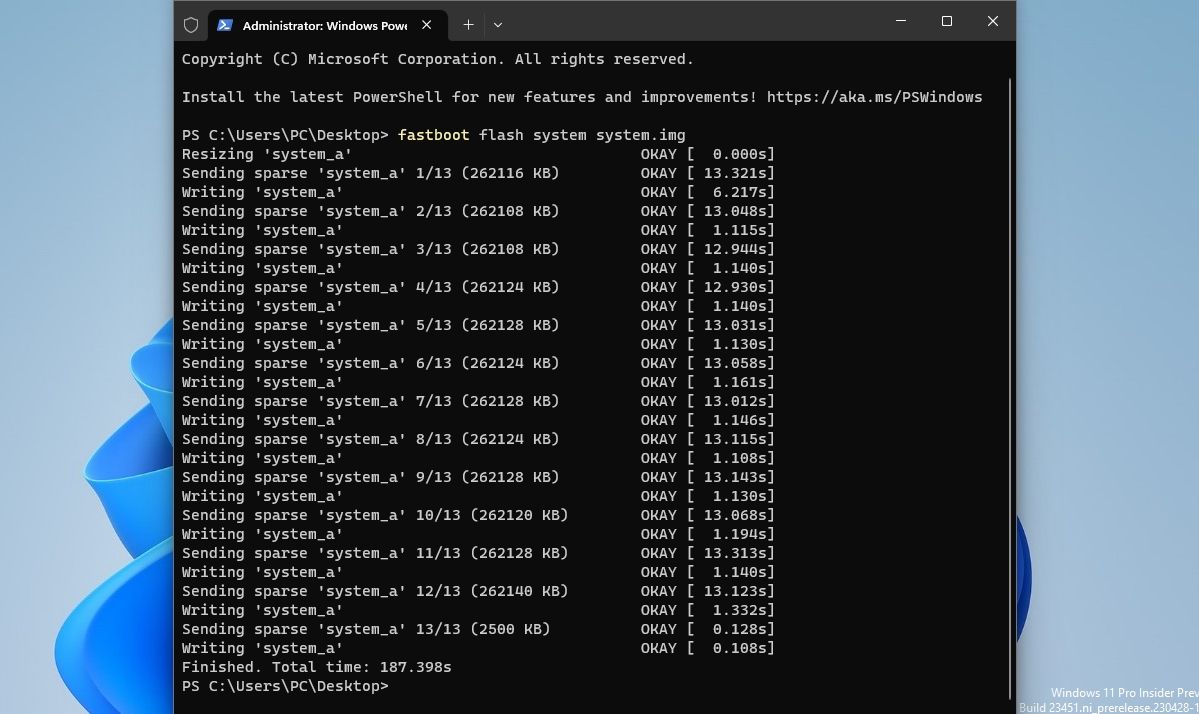Apa itu FastbootD, dan Bagaimana Cara Menggunakannya untuk Menginstal ROM Kustom di Android?

Table of content:
Menginstal ROM khusus di ponsel Android biasanya relatif sederhana. Anda membuka kunci bootloader, menginstal pemulihan khusus, dan Anda siap untuk pergi.
Banyak hal telah berubah sejak itu, dan jika Anda tidak dapat mem-flash ROM kustom melalui TWRP atau Fastboot, Anda mungkin mem-flash-nya pada level yang salah. Sebagian besar ponsel modern sekarang memiliki level lain yang disebut FastbootD, di mana Anda dapat membuat perubahan pada partisi sistem.
Jadi, mari kita lihat apa itu FastbootD, dan bagaimana mem-boot ke mode FastbootD dan menggunakannya untuk menginstal ROM kustom atau GSI (Generic System Image).
Apa itu FastbootD?
FastbootD membantu mem-flash gambar firmware pada ponsel Android dan menanganinya dalam status Device Disabled Verification Failed atau DDVF. Status ini muncul saat bootloader perangkat tidak dapat mengidentifikasi tanda tangan firmware yang diperbarui, biasanya karena firmware tidak ditandatangani atau diubah.
FastbootD membantu memulihkan perangkat ke kondisi yang dapat digunakan. Namun, sebagian besar pengguna dan pengembang tingkat lanjut menggunakannya untuk menginstal ROM dan GSI khusus.
Fastboot dan FastbootD adalah alat tingkat rendah untuk debugging dan pemeliharaan Android. Fastboot memungkinkan interaksi dengan bootloader perangkat Anda dan dapat digunakan untuk mem-flash partisi, biasanya selain partisi sistem. Di sisi lain, FastbootD adalah untuk memecahkan masalah dan memperbaiki ponsel Android Anda dan memungkinkan Anda mem-flash partisi sistem.
Jika Anda tidak yakin apakah akan menggunakan Fastboot atau FastbootD, Anda harus memeriksa apakah ponsel Android Anda mendukung Project Treble (lebih lanjut tentang ini di bawah).
Jika ponsel tidak mendukung Project Treble, kemungkinan ponsel tidak memiliki mode FastbootD, jadi Anda dapat menggunakan mode Fastboot. Namun, seperti yang akan kita bahas sebentar lagi, jika ponsel Anda memiliki mode FastbootD, kemungkinan besar Anda harus menggunakannya untuk mem-flash citra sistem.
Cara Boot Ke Mode FastbootD
Setiap langkah yang Anda ambil dari sini berpotensi berbahaya bagi ponsel Anda. Membaca forum model ponsel Anda di XDA disarankan, karena ini akan memberi Anda pemahaman yang lebih baik tentang keseluruhan proses dan menghindari kecelakaan. Anda juga harus menyusun rencana cadangan lengkap jika hal-hal tidak berjalan sesuai rencana.
Untuk mem-boot ke mode FastbootD, Anda perlu menyiapkan koneksi ADB antara perangkat Android dan PC Anda. Jika Anda tidak tahu cara melakukannya, lihat panduan terperinci kami tentang cara menggunakan ADB dan Fastboot di Android. Ini akan membuat koneksi ADB aktif dan berjalan.
Anda juga perlu membuka kunci bootloader ponsel Android Anda untuk menggunakan FastbootD. Petunjuk untuk ini bervariasi untuk setiap perangkat, jadi sebaiknya kunjungi forum XDA atau situs web pabrikan untuk mendapatkan panduan. Membuka kunci bootloader akan menghapus semua data pengguna Anda, jadi cadangkan semuanya sebelum melanjutkan.
Langkah 1: Instal dan Siapkan ADB
Setelah ADB diatur dan bootloader tidak terkunci, sambungkan ponsel Anda ke PC menggunakan kabel USB. Buka Command Prompt atau Terminal di folder ADB default di PC Anda. Pertama, periksa koneksi ADB dengan mengetikkan perintah berikut. Itu harus mengembalikan nomor seri yang panjang:
adb devices Memastikan Buka Kunci OEM diaktifkan di Opsi Pengembang di ponsel Anda, seperti yang disebutkan dalam panduan kami, dan reboot ke bootloader dengan perintah ini:
adb reboot bootloader Langkah 2: Buka Kunci Berkedip
Selanjutnya, Anda perlu membuka kunci flashing pada ponsel Anda untuk memungkinkan perubahan pada partisi, termasuk partisi sistem. Masukkan masing-masing perintah ini dan gunakan Volume Naik tombol untuk konfirmasi:
fastboot flashing unlock fastboot flashing unlock_critical Langkah 3: Nonaktifkan Verifikasi
Sekarang, nonaktifkan verifikasi untuk menghindari ditandai karena merusak file penting. Untuk ini, Anda memerlukan file VBMeta (Verified Boot Metadata) dari stok atau custom ROM Anda (jika ada). Ini adalah file yang menyimpan checksum dan tanda tangan dari partisi lain di ponsel Anda.
Anda biasanya dapat menemukan file ROM stok atau VBMeta di perangkat Anda Forum XDA atau situs web pabrikan Anda. Cukup ketik model Anda dan tulis “Stock ROM” atau “Flash File” di sebelahnya di Google Penelusuran, dan Anda akan menemukan ROM tersebut. Anda juga bisa mencoba SamMobile untuk ponsel Samsung atau Google untuk ponsel Pixel.
Setelah Anda memilikinya, ekstrak dan simpan vbmeta.img Dan vbmeta_system.img di folder ADB dan jalankan perintah ini:
fastboot --disable-verity --disable-verification flash vbmeta vbmeta.img fastboot --disable-verity --disable-verification flash vbmeta_system vbmeta_system.img Langkah 4: Boot Ke Mode FastbootD
Sekarang, reboot ke mode FastbootD dengan memasukkan perintah ini:
fastboot reboot fastboot Langkah ini mem-boot perangkat Anda ke mode FasbootD, sehingga Anda berada pada level di mana Anda dapat mem-flash ROM kustom atau GSI Anda.
Setelah Anda membuka kunci bootloader dan menonaktifkan verifikasi, jangan mengunci ulang bootloader tanpa mengaktifkan semua yang telah Anda nonaktifkan—terutama verifikasi. Melakukannya dapat merusak ponsel Anda, membuatnya tidak dapat dipulihkan.
Beberapa perintah mungkin tidak diperlukan jika ponsel Anda tidak memiliki partisi dinamis atau hanya memiliki partisi A, bukan AB.
Anda dapat memeriksa apakah ponsel Anda memiliki partisi dinamis dan apakah Anda dapat mem-flash GSI dengan menggunakan salah satu aplikasi gratis ini: Pemeriksaan Trebel atau Info Trebel.
Project Treble memungkinkan Anda menginstal gambar sistem yang sama pada perangkat dengan spesifikasi perangkat keras yang berbeda. Jika perangkat Anda mendukung Project Treble sesuai aplikasi, Anda dapat menginstal GSI di dalamnya.
Cara Flash ROM Kustom atau GSI Menggunakan Mode FastbootD
Untuk melangkah lebih jauh, pastikan Anda telah mengikuti setiap langkah yang disebutkan di atas. Unduh ROM khusus yang dibuat untuk mode ponsel Anda, atau GSI dari XDA atau ini berguna Daftar ROM GitHub. Tempatkan file gambar di folder ADB Anda, dan ganti namanya menjadi system.img. Jika Anda menggunakan GSI, Anda dapat membaca detail selengkapnya tentang mem-flash GSI dan Pembaruan Sistem Dinamis.
Tempat terbaik untuk menemukan ROM khusus adalah dan selalu di XDA. Anda dapat mencari model ponsel Anda, dan jika ada pengembangan untuk itu, Anda akan menemukannya di forumnya. ROM kustom di forum ini dibuat khusus untuk satu model ponsel, tidak seperti GSI, yang kompatibel dengan semua model yang mendukung Project Treble.
Jika Anda bingung memilih antara ROM khusus dan GSI, kami menyarankan Anda menggunakan ROM khusus yang dibuat untuk perangkat Anda karena akan memiliki kompatibilitas perangkat keras yang lebih baik daripada GSI. GSI ideal untuk model telepon yang relatif tidak dikenal yang tidak memiliki pengembangan individual.
Jadi, dengan asumsi Anda berada di FastbootD, mari lanjutkan dengan menginstal ROM baru.
Langkah 1: Hapus Sistem
Pertama, Anda perlu memeriksa biner Fastboot dan hanya boleh melanjutkan jika perintah kembali is-userspace: ya. Jangan khawatir. Ia mengatakan Ya dalam banyak kasus, tetapi kami hanya ingin memastikan. Masukkan perintah ini untuk memeriksa:
fastboot getvar is-userspace Sekarang, hapus sistem Anda saat ini. Pastikan Anda tahu cara memulihkan firmware bawaan jika terjadi kesalahan, ambil cadangan, dan baca forum khusus perangkat:
fastboot erase system Langkah 2: Hapus Partisi
Langkah selanjutnya adalah menghapus partisi logis sehingga Anda dapat menggantinya dengan yang baru.
Untuk ponsel Android dengan partisi dinamis (AB), masukkan perintah berikut:
fastboot delete-logical-partition product_a fastboot delete-logical-partition product_b Untuk perangkat dengan partisi A-only, gunakan perintah ini:
fastboot delete-logical-partition product Langkah 3: Flash Gambar Sistem
Terakhir, flash file sistem yang Anda simpan di folder ADB:
fastboot flash system system.img Setelah file di-flash, reboot perangkat Anda ke pemulihan dengan memilih Masukkan pemulihan opsi di ponsel Anda. Gunakan tombol volume untuk menavigasi ke opsi dan tekan tombol Daya untuk memilihnya.
Dalam pemulihan, pilih Hapus data / reset pabrik dan konfirmasi dengan memilih Reset data pabrik. Setelah selesai, pilih Mulai ulang sistem sekarangdan perangkat Anda harus memulai ulang dan menjalankan ROM baru.
Jelajahi FastbootD Setelah Penelitian Khusus Perangkat yang Benar
FastbootD menghilangkan kebutuhan untuk menggunakan pemulihan khusus seperti TWRP. Namun, Anda juga dapat mengakses FastbootD melalui TWRP. Itu ada di Pengaturan Lanjutan pemulihan, dan perintahnya tetap sama seperti yang telah kami uraikan.
Sekali lagi, kami tidak bisa cukup menekankan betapa pentingnya membaca dan melakukan riset tentang model ponsel Anda sebelum melakukan modifikasi ini. Waktu yang Anda habiskan di awal akan menghemat waktu, tenaga, dan stres yang mungkin Anda miliki.